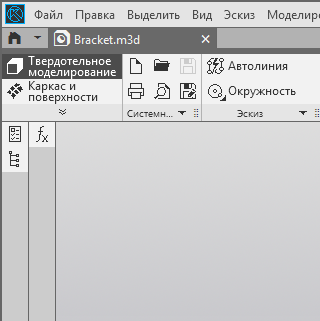|
Настройка панелей управления |
Scroll |
По умолчанию все панели управления отображаются в левой части графической области, а кнопки, управляющие их состоянием, объединены в блок, прикрепленный к левой границе окна КОМПАС-3D.
При необходимости любую панель можно извлечь из блока. Для этого нужно перетащить панель в направлении центра экрана одним из следующих способов:
•перетащить кнопку, управляющую состоянием панели,
•перетащить панель за заголовок (если отображение панели включено).
Извлеченную панель можно оставить в «плавающем» состоянии.Кроме того, ее можно прикрепить к границе окна КОМПАС-3D (правой или левой) или к другой, не «плавающей», панели управления.
•Чтобы панель была «плавающей», в процессе перетаскивания отпустите кнопку мыши в произвольном месте экрана. «Плавающую» панель можно перемещать в разные места, но нельзя скрывать — кнопка, управляющая состоянием панели, отсутствует.
•Чтобы прикрепить панель к границе окна КОМПАС-3D, перетащите панель к этой границе и, когда граница подсветится, отпустите кнопку мыши. Рядом с границей появится столбец с кнопкой, управляющей состоянием панели.
•Чтобы прикрепить панель к другой панели, перемещайте панель, пока не подсветится граница нужной панели (если панель развернута) или граница столбца с ее управляющей кнопкой (если панель свернута), а затем отпустите кнопку мыши. Рядом с выбранной границей появится столбец с управляющей кнопкой перемещенной панели (см. рисунок).
|
|
а) |
б) |
Последовательное расположение панелей:
а) отображение панелей отключено;
б) включено отображение Панели дерева документа
Панели управления можно объединять в блоки, аналогичные умолчательному блоку у левой границы окна КОМПАС-3D. Для этого при перетаскивании нужно отпустить кнопку мыши, когда появится подсветка в виде рамки вокруг панели, с которой выполняется объединение, или вокруг столбца с ее управляющей кнопкой (см. рисунок).
|
Объединение панелей в блок
Положение каждой панели запоминается для последующих сеансов работы. Исключение составляет Панель дерева документа — ее положение сохраняется только для документов того же типа.
Настройка положения Панелей управления, выполненная в текущем окне, не передается в другие окна КОМПАС-3D.
Настройку положения Панелей управления можно сохранить.
В КОМПАС-3D доступно изменение не только положения панели управления, но и ее размера. Горизонтальный размер панели изменяется обычным образом — путем перетаскивания ее границы мышью. Если панель «плавающая», то можно также изменить ее вертикальный размер, перетащив верхнюю или нижнюю границу панели.
В заголовке каждой панели имеется кнопка  . Она открывает меню настройки панели. Набор команд в нем для каждой панели свой.
. Она открывает меню настройки панели. Набор команд в нем для каждой панели свой.
|
В режиме предварительного просмотра настройка Панели управления невозможна. |